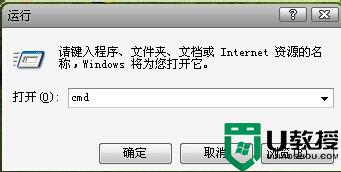电脑pin码忘了开不了机怎么办 新电脑pin码忘了开不了机解决方法
时间:2022-05-13作者:xinxin
很多用户在新入手电脑设备之后,也都会进行一些安全功能的设置,其中就包括启动pin码设置,然而在后续使用的过程中,却遇到了没有pin码开不了机的情况,但是自己电脑pin码忘了,那么电脑pin码忘了开不了机怎么办呢?这里小编就来教大家新电脑pin码忘了开不了机解决方法。
具体方法:
1、其实pin码在安全模式下不起效。
2、所以我们只要先进入安全模式。

3、进入后,按下键盘“win+i”打开设置。
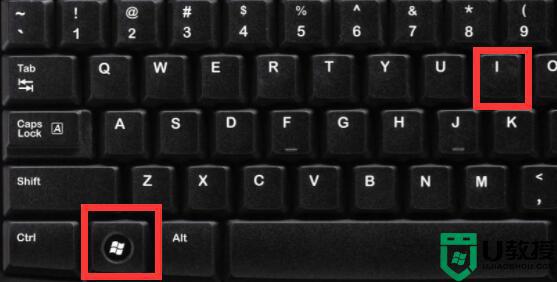
4、然后进入其中的“账户”设置。
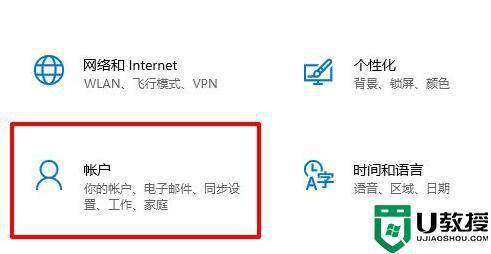
5、随后打开左边“登录选项”

6、再点击其中的“我忘记了我的pin”
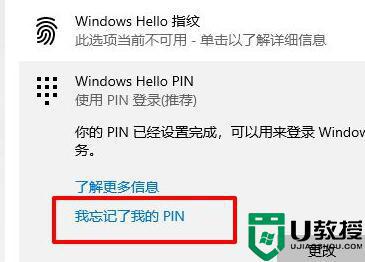
7、最后通过验证就可以重新设置pin码了。
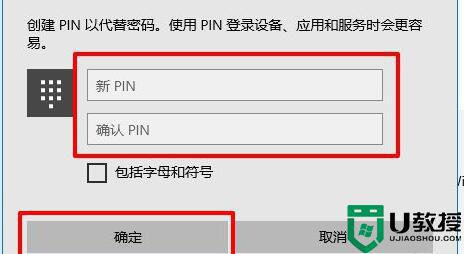
上述就是关于新电脑pin码忘了开不了机解决方法了,有遇到这种情况的用户可以按照小编的方法来进行解决,希望能够帮助到大家。